カスタム ページをダイアログとして開き、クラウド フローを使用する
このサンプルは、コマンドがクリックされたときにダイアログとして開く簡単なカスタム ページを作成する方法を示しています。 カスタム ページ ダイアログからクラウド フローを呼び出すこともできます。
前提条件
コマンドの作成
まず、コマンドを置くためのテーブルとコマンド バーの場所を決定する必要があります。
アプリ デザイナーを開き、モデル駆動型アプリに目的のテーブルを追加します。 詳細: アカウント テーブル ページのあるモデル駆動型アプリを作成する
アプリを公開します。
アプリ デザイナーのページ エリアから目的のテーブルを選択します。
... (省略記号) を選び、編集コマンド バーを選択します。
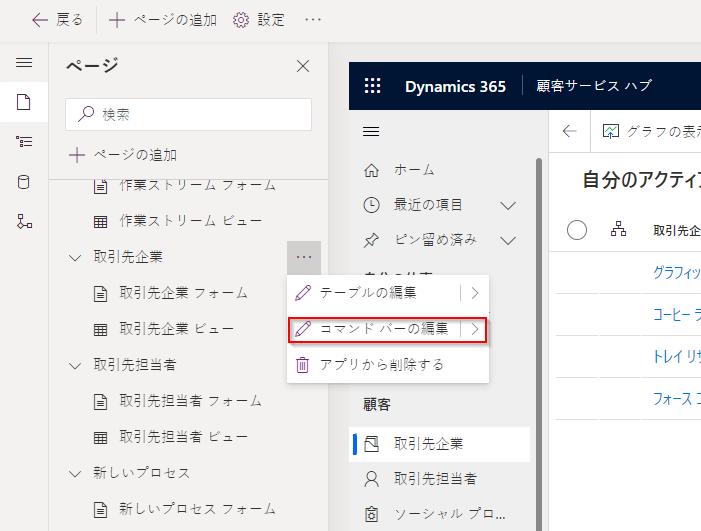
目的のコマンド バーの場所を選択してから、編集を選択します。 詳細: コマンド バーの場所
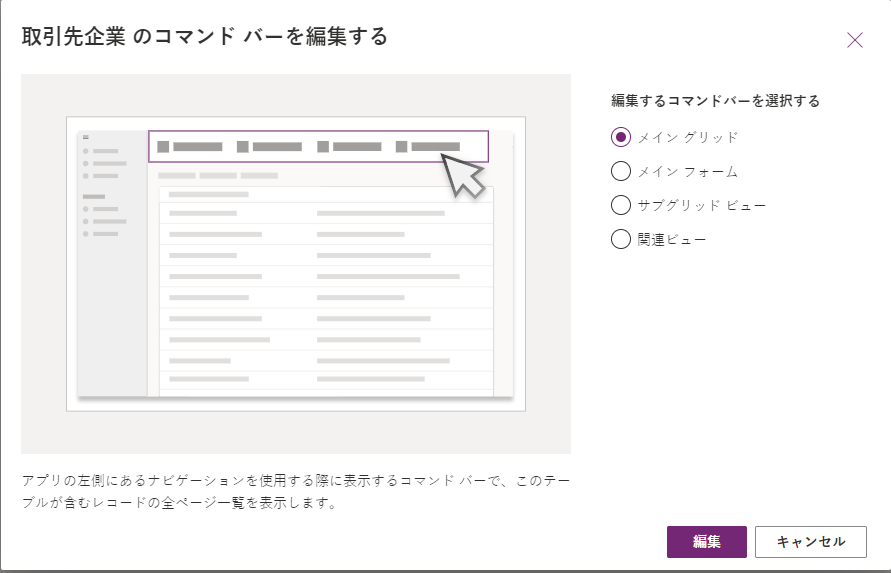
コマンド デザイナーのコマンド バーで + 新規を選択し、コマンドのプロパティを入力します。詳細情報:
- コマンド用のJavaScript Web リソースを作成する。
- その他のプロパティについては、新しいコマンドを作成する を参照してください。

コマンド用の JavaScript Web リソースを作成する
注意
このコマンドのカスタマイズは、現在 JavaScript を使用してのみサポートされています。 現在、Power Fx はサポートされていません。
- コマンド プロパティ アクションには、JavaScript を実行を選択します。
- + ライブラリの追加を選択します
- 新規を選択し、新しい JavaScript Web リソースを作成します。
- Web リソース: 新しいブラウザ ウィンドウで、名前オプションで表示名名前と説明を入力します。
- タイプには、スクリプト (JScript) を選択します。
- テキスト エディターを選択します。
- JavaScript に貼り付けます。 たとえば、使用するダイアログの種類に応じて、ナビゲート API リファレンス から例をコピーして貼り付けます。
- 保存を選択し、次に公開を選んで、Web リソースを保存して公開します。
- ブラウザー ウィンドウのタブを閉じてコマンド デザイナーに戻ります。
コマンドから JavaScript を呼び出す
JavaScript ライブラリを追加するダイアログの中で、前の手順で作成したライブラリを選択して、追加を選択します。
ヒント
Web リソースが見つからない場合は、検索ボックスに名前を入力してください。
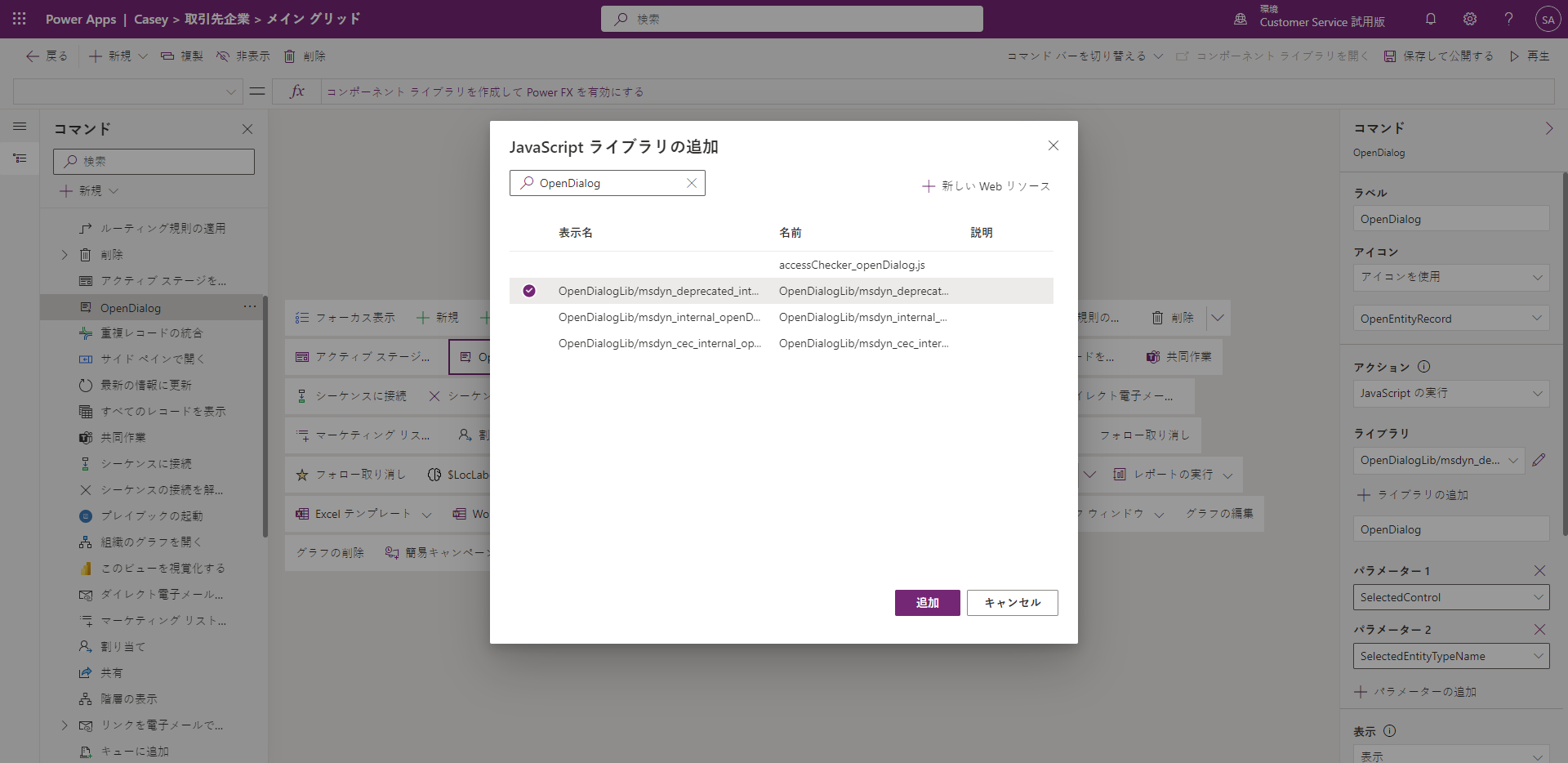
コマンド プロパティ ペインの中で、JavaScript 関数の名前を入力します。 この例では、openDialog が入力されます。
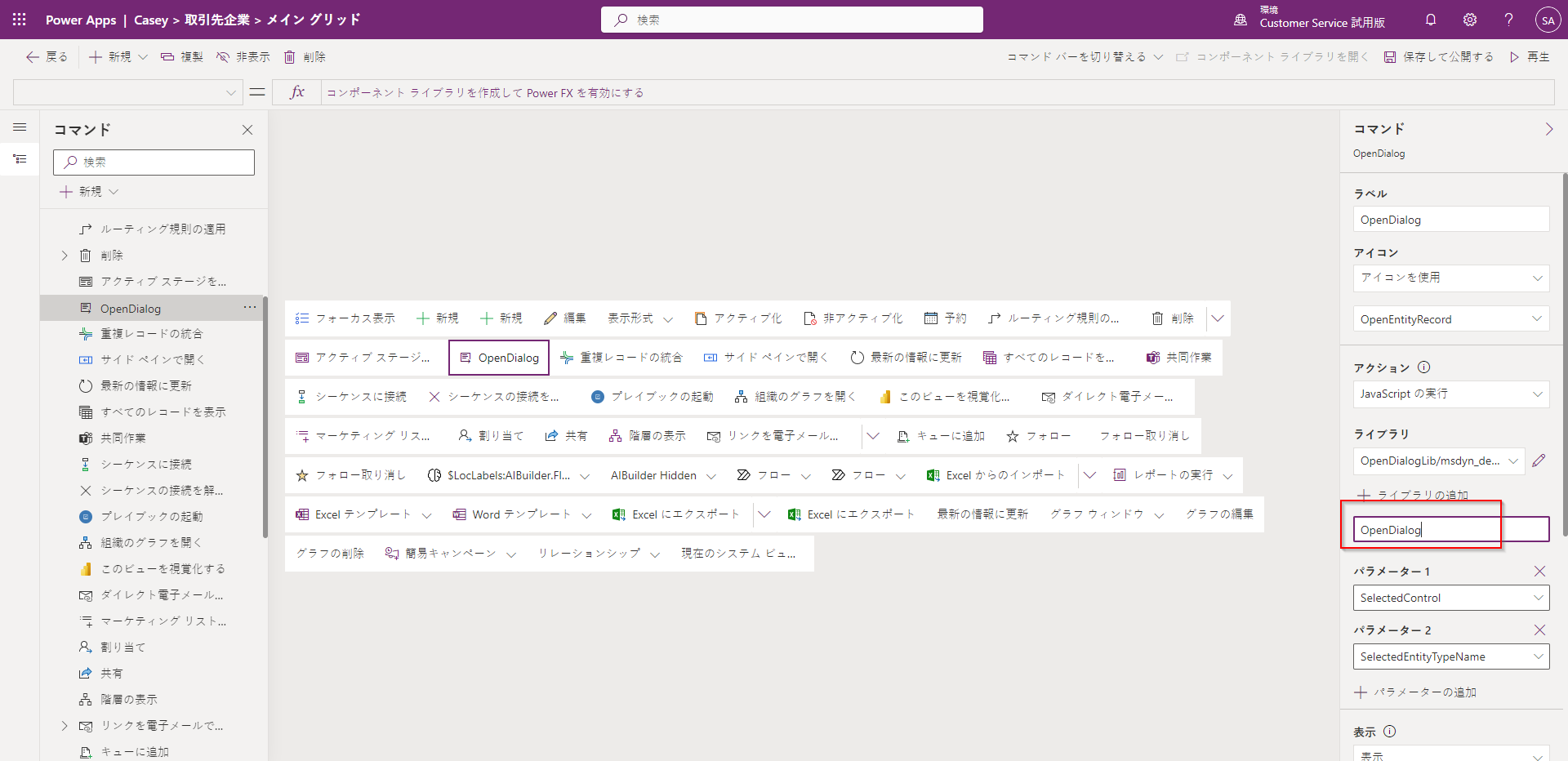
オプションで、可視性ロジックを変更します。
保存して公開するを選択します。
関連項目
フィードバック
以下は間もなく提供いたします。2024 年を通じて、コンテンツのフィードバック メカニズムとして GitHub の issue を段階的に廃止し、新しいフィードバック システムに置き換えます。 詳細については、「https://aka.ms/ContentUserFeedback」を参照してください。
フィードバックの送信と表示